分区工具diskgenius建立ext4分区的操作步骤
一些用户们在使用分区工具的时候,不是很熟悉其中是怎么建立ext4分区?今日这篇文章就带来了分区工具diskgenius建立ext4分区的操作步骤。
分区工具diskgenius建立ext4分区的操作步骤

我们先打开分区工具diskgenius软件,选择需要建立分区的磁盘空间,然后点击“新建分区”按钮。
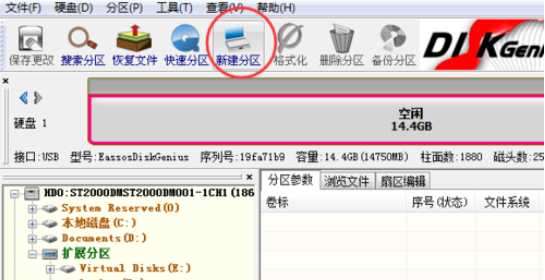
然后在弹出的新建分区窗口上,将文件系统类型设置为 ext4,然后点击“确定”按钮。
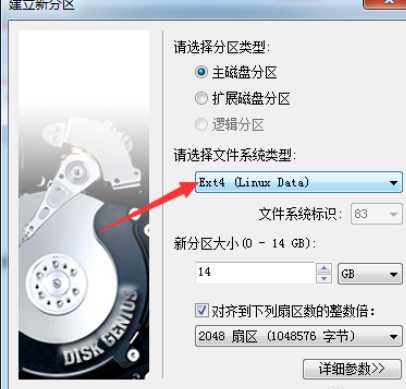
接着我们点击“保存更改”按钮,将新建立的分区保存到分区表。
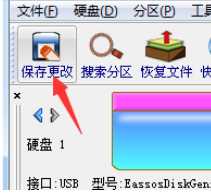
在弹出的提示窗口上点击“是”按钮。
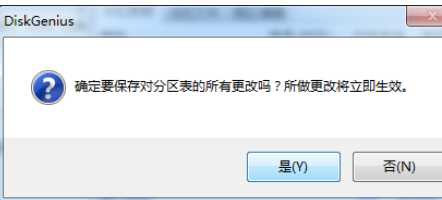
这时候软件会提示进行格式化,点击“是”按钮。
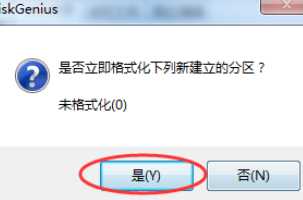
软件开始将分区格式化为ext4格式。

看完了上文描述的分区工具diskgenius建立ext4分区的详细操作步骤,你们是不是都学会了呀!
免责声明:
1、本站所有资源文章出自互联网收集整理,本站不参与制作,如果侵犯了您的合法权益,请联系本站我们会及时删除。
2、本站发布资源来源于互联网,可能存在水印或者引流等信息,请用户擦亮眼睛自行鉴别,做一个有主见和判断力的用户。
3、本站资源仅供研究、学习交流之用,若使用商业用途,请购买正版授权,否则产生的一切后果将由下载用户自行承担。
4、侵权违法和不良信息举报 举报邮箱:cnddit@qq.com


还没有评论,来说两句吧...